Wenn Sie nach dem Starten eines Docker-Containers auf das Docker-Symbol in der Symbolleiste klicken und Dashboard auswählen, wird es in Docker Desktop angezeigt:
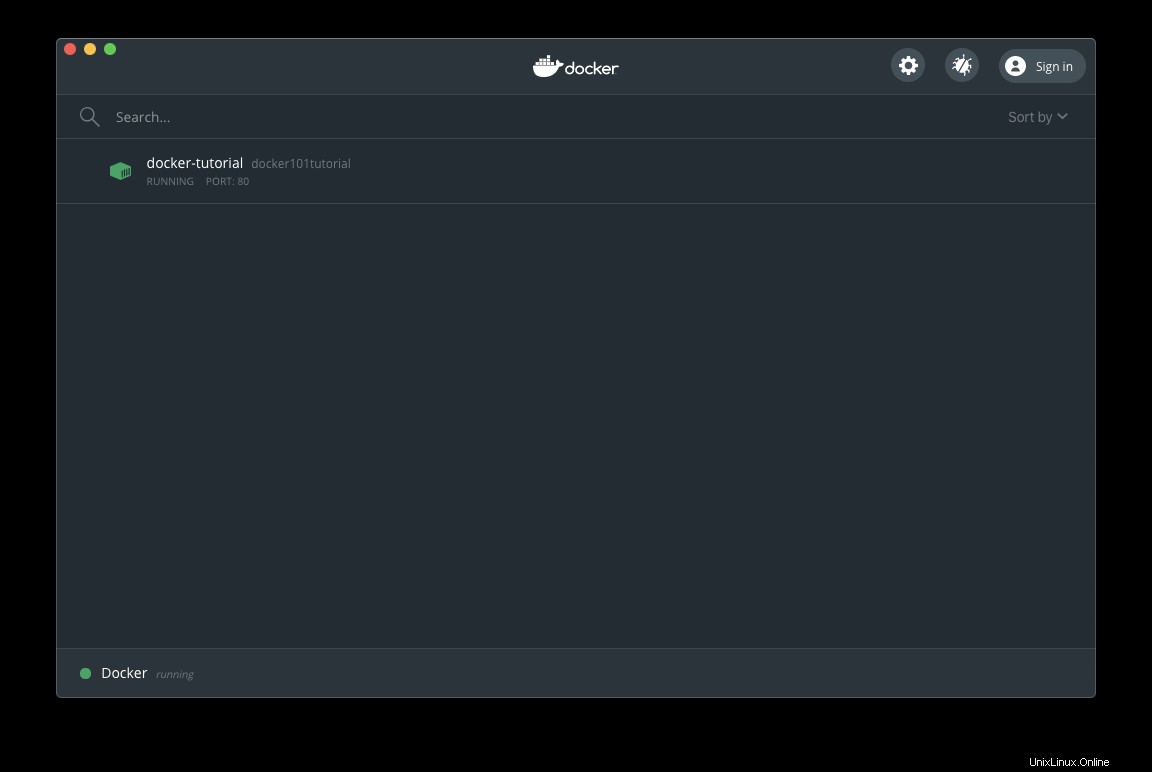
Wenn Sie nun mit der Maus über den Container fahren, sehen Sie 5 Schaltflächen:
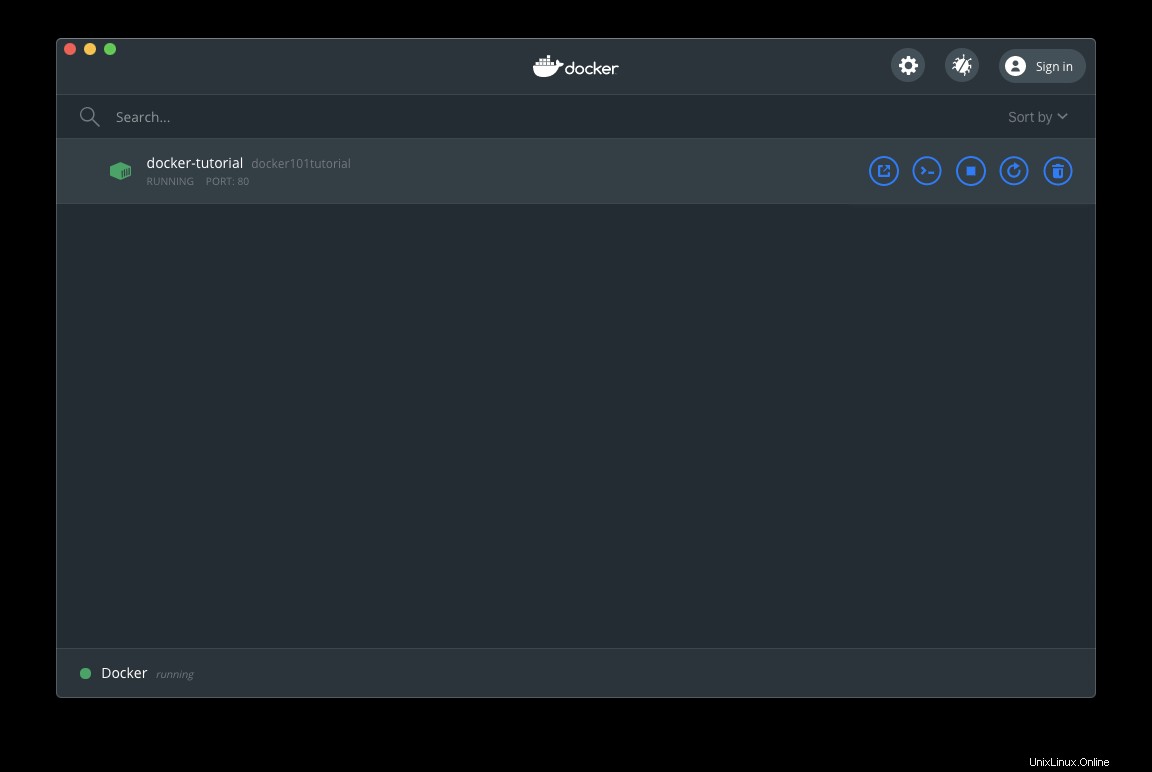
Sie sind:
- Im Browser öffnen
- CLI
- Halt
- Neu starten
- Löschen
Sie können Ihren Container-Lebenszyklus über sie verwalten.
Durch Klicken auf einen Containernamen in der Liste werden weitere Daten angezeigt, einschließlich eines Protokollmanagers:
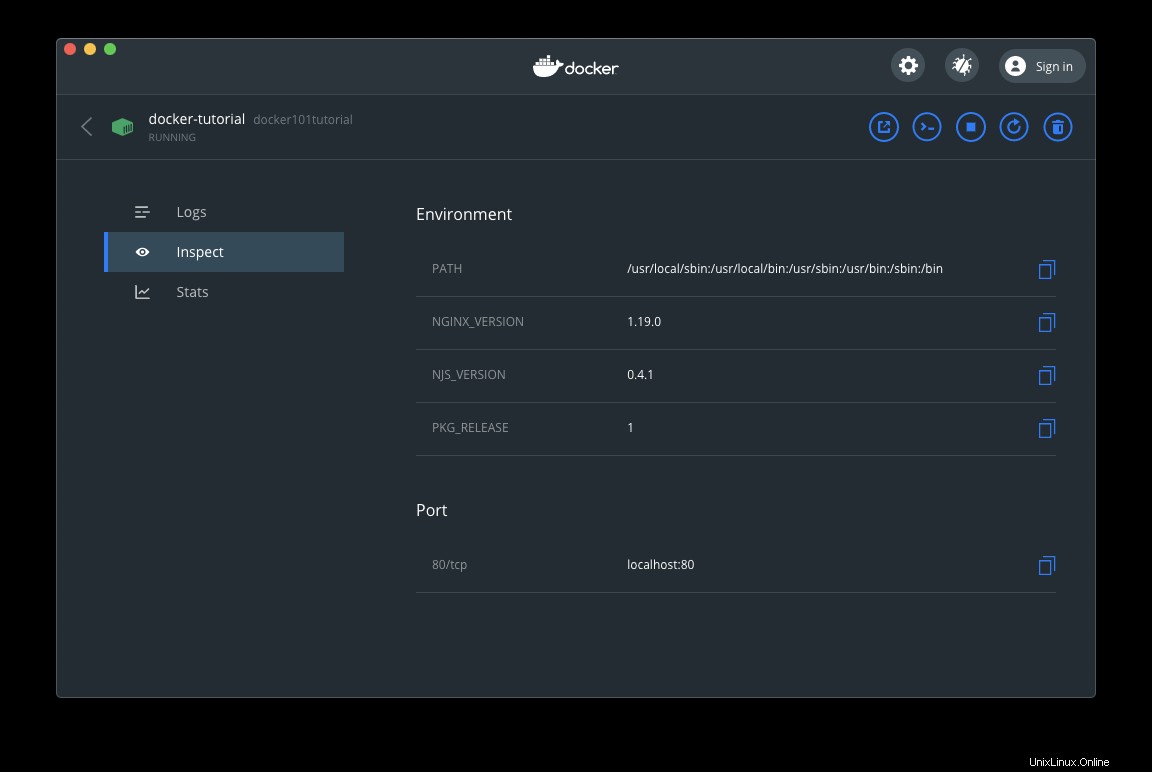
Ein Inspektor, der Ihnen nützliche Informationen über den Container mitteilt:
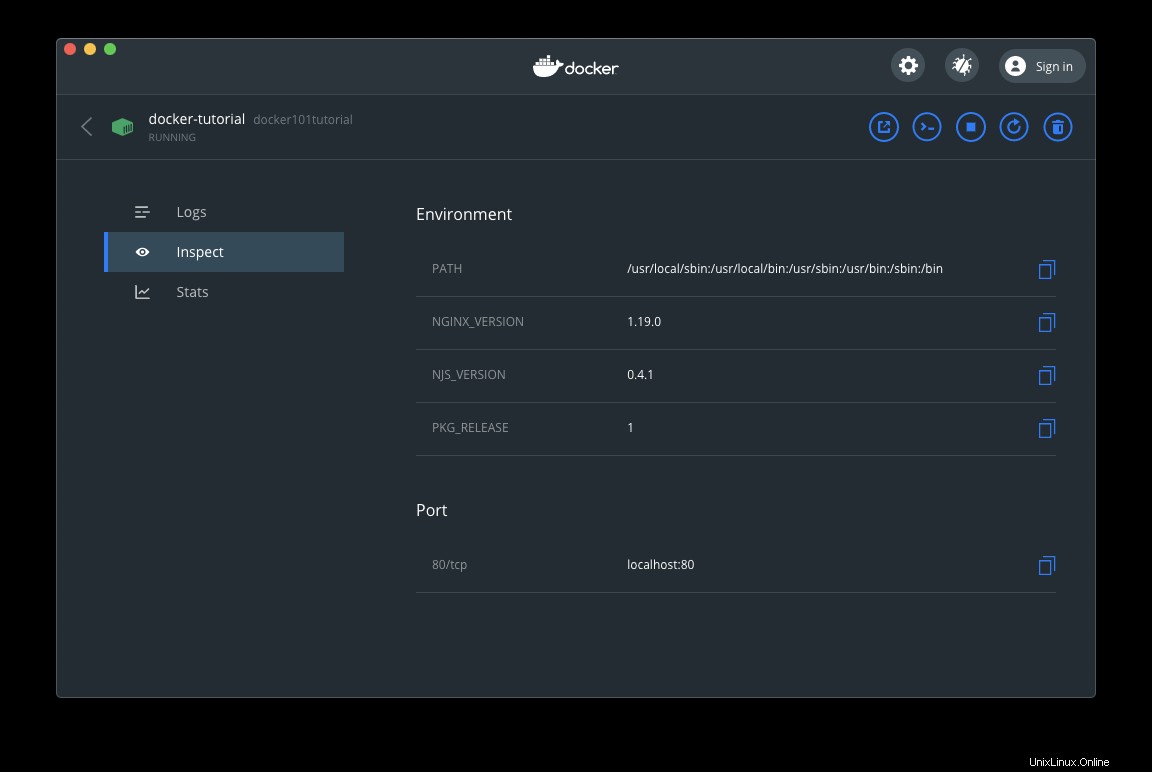
Und Statistiken über die CPU-, Speicher-, Netzwerk- und Festplattennutzung des Containers:
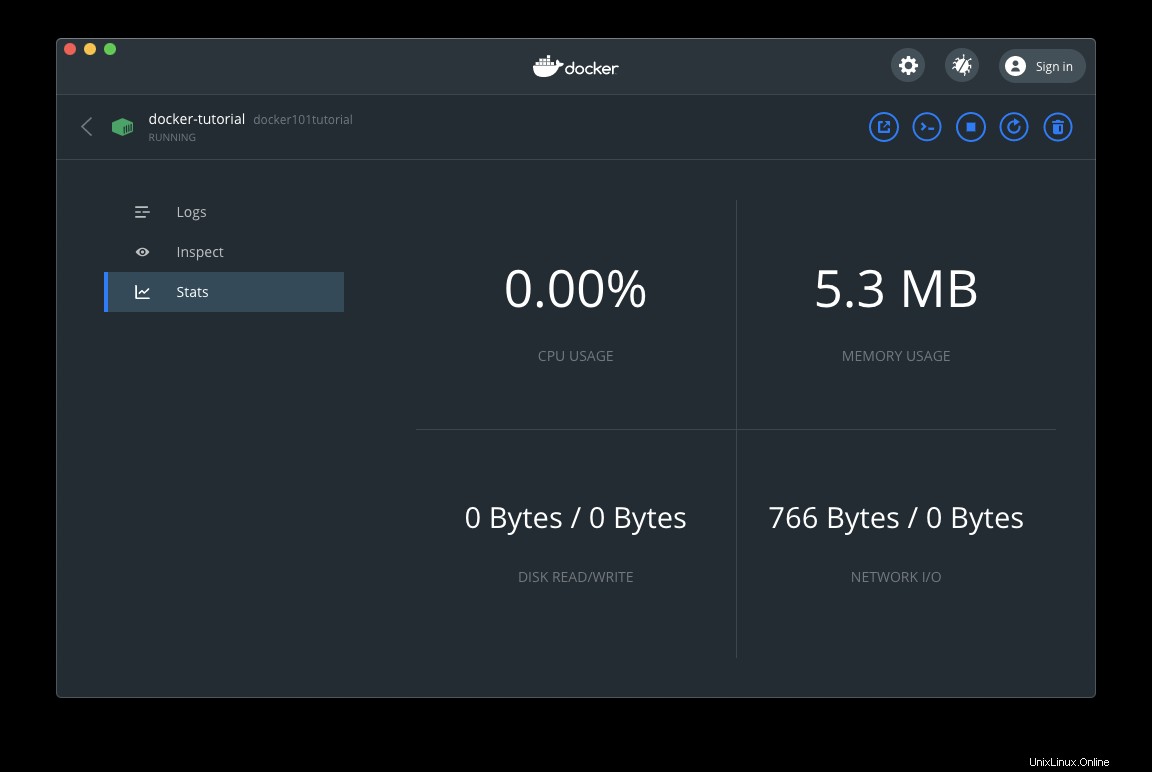
Gehen Sie zurück und klicken Sie auf die Schaltfläche Im Browser öffnen und auf http://localhost/tutorial Die URL wird geöffnet (http://localhost leitet zu http://localhost/tutorial weiter in dieser App):
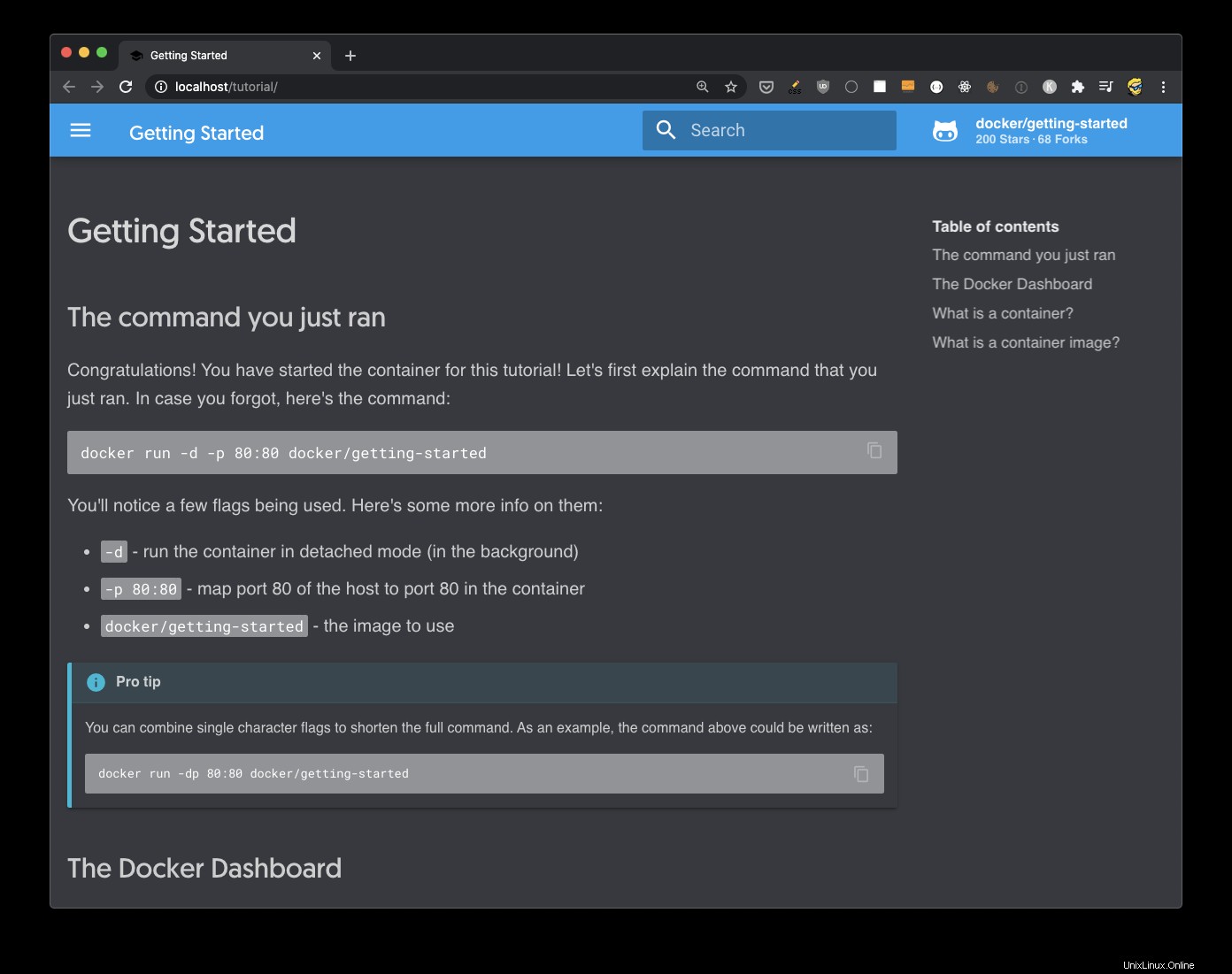
Dies ist der Inhalt einer Website, die von unserem Beispielbild bereitgestellt wird. Gehen Sie nun zurück zu Docker Desktop und drücken Sie die Stopp-Schaltfläche
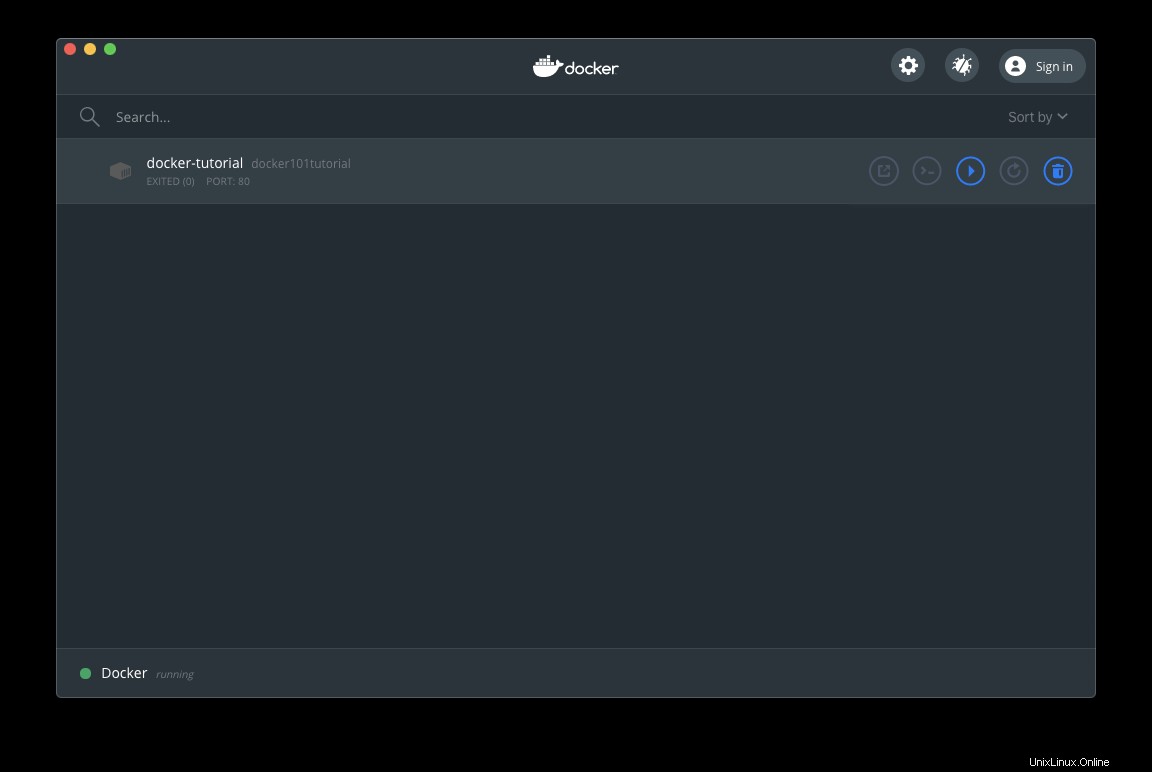
und aktualisieren Sie die Seite, es funktioniert nicht mehr:
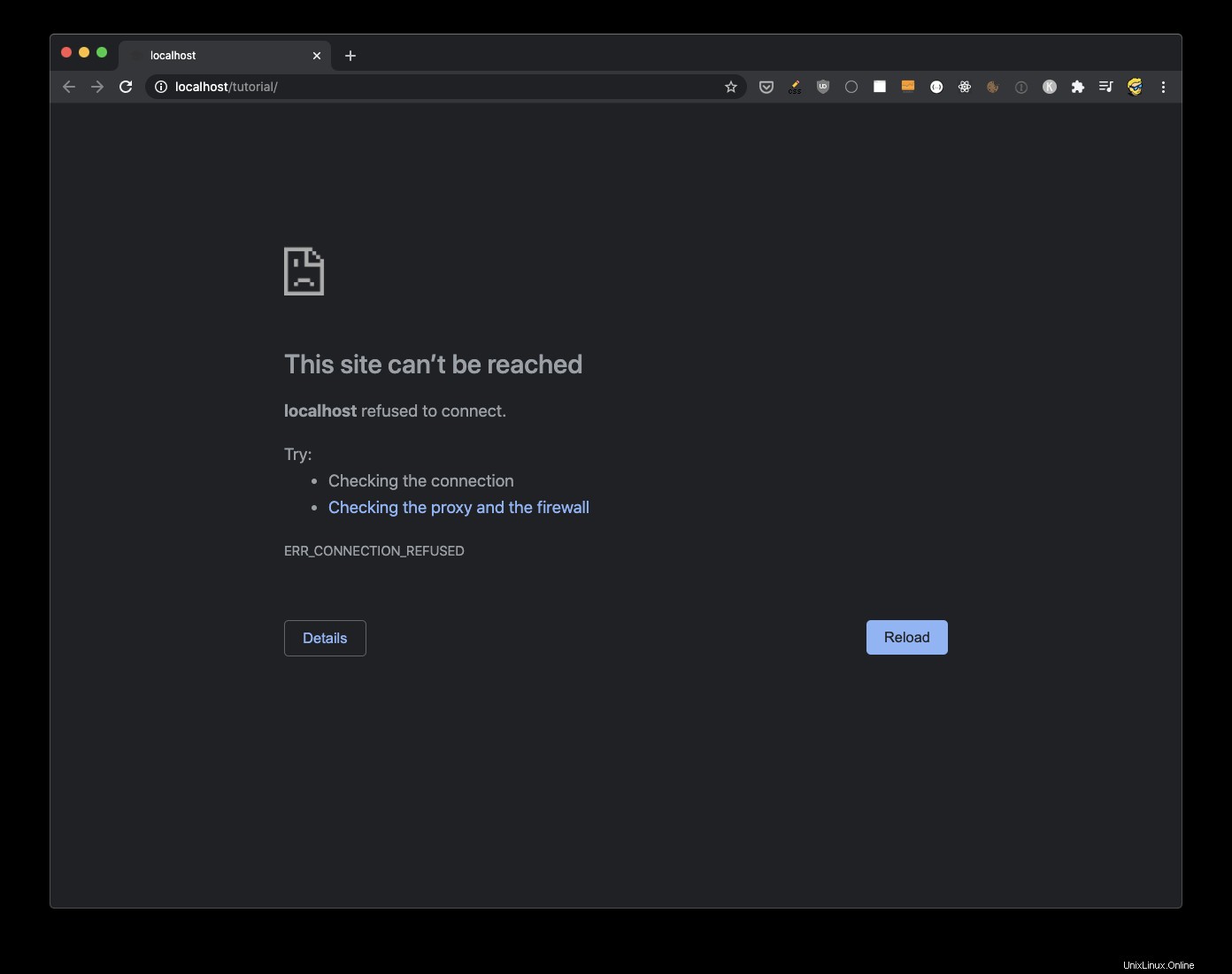
Gehen Sie zurück zu Docker Desktop und drücken Sie auf Start Button, es wird wieder funktionieren.
Versuchen Sie, die CLI-Taste zu drücken. Ein neues Terminalfenster wird geöffnet und Sie werden automatisch als root mit dem Docker-Container verbunden Benutzer:
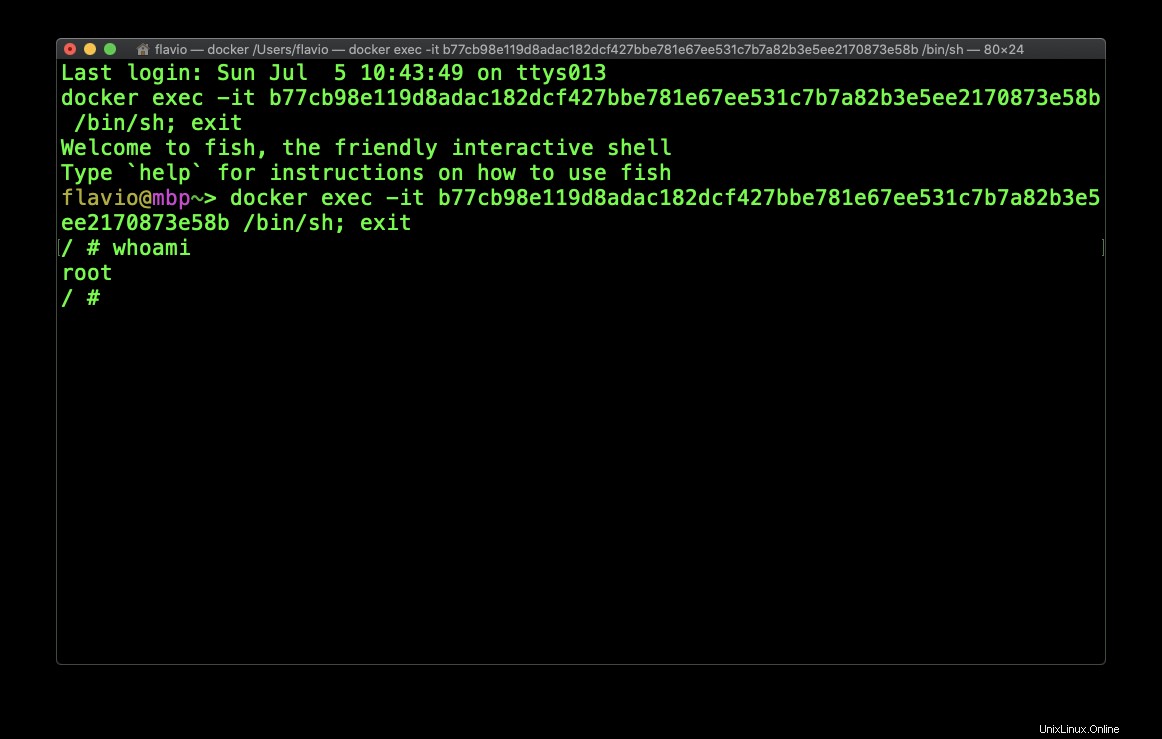
Im obigen Bild das whoami Befehl gibt den aktuellen Benutzernamen zurück.